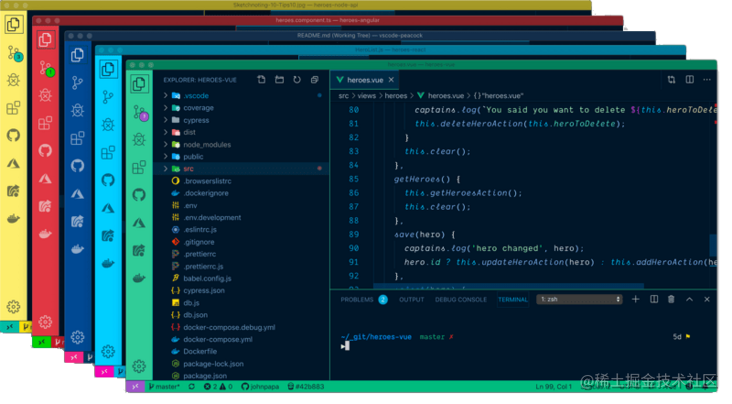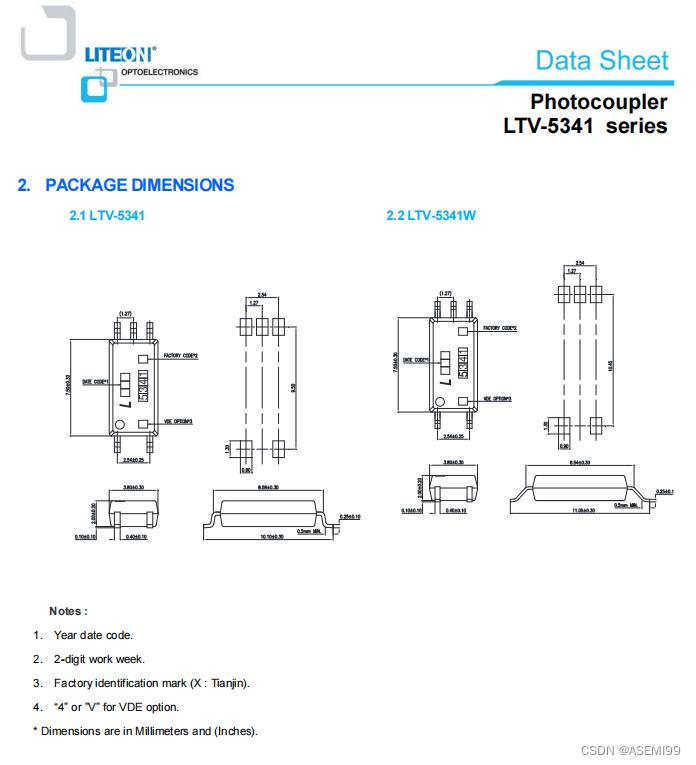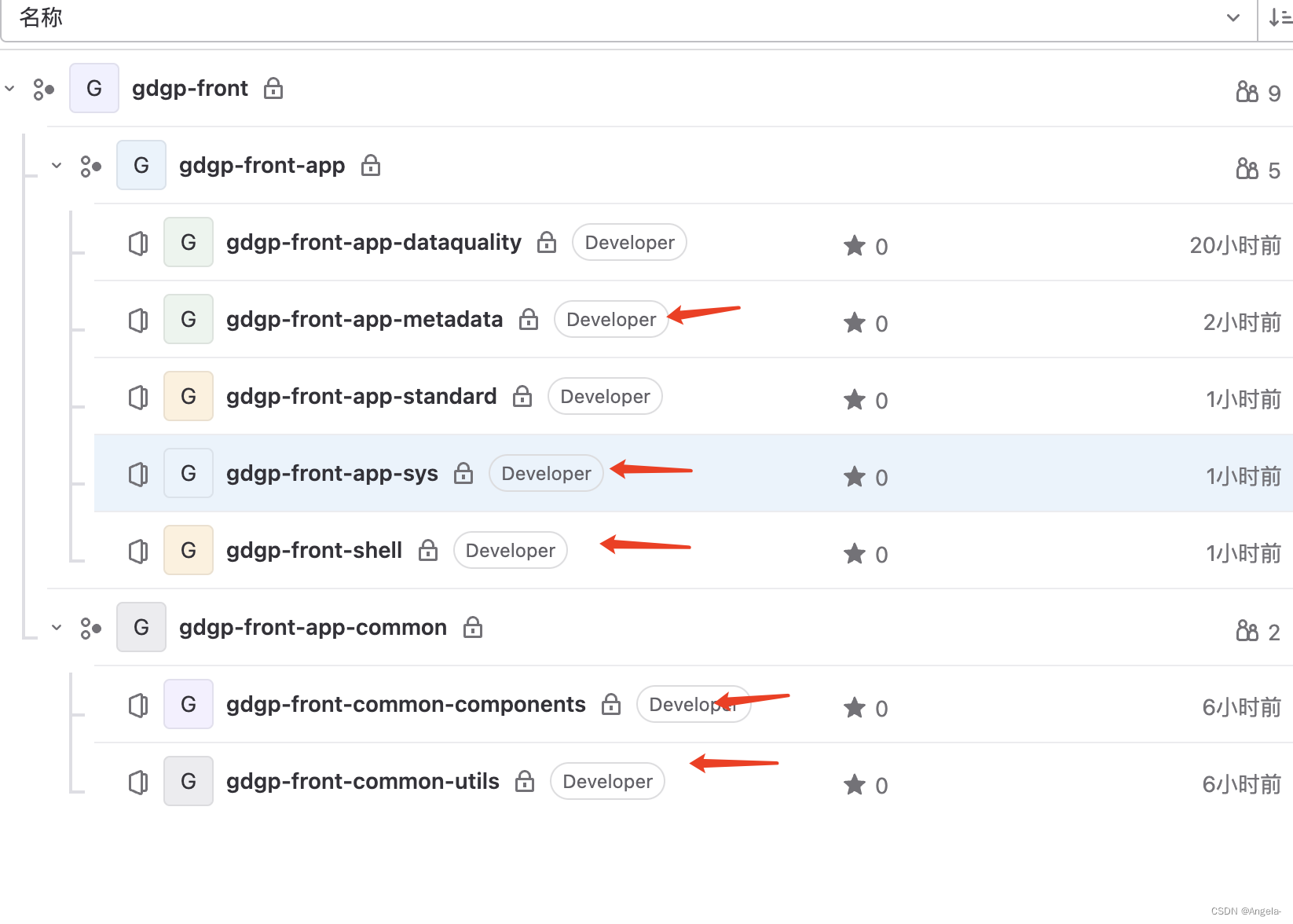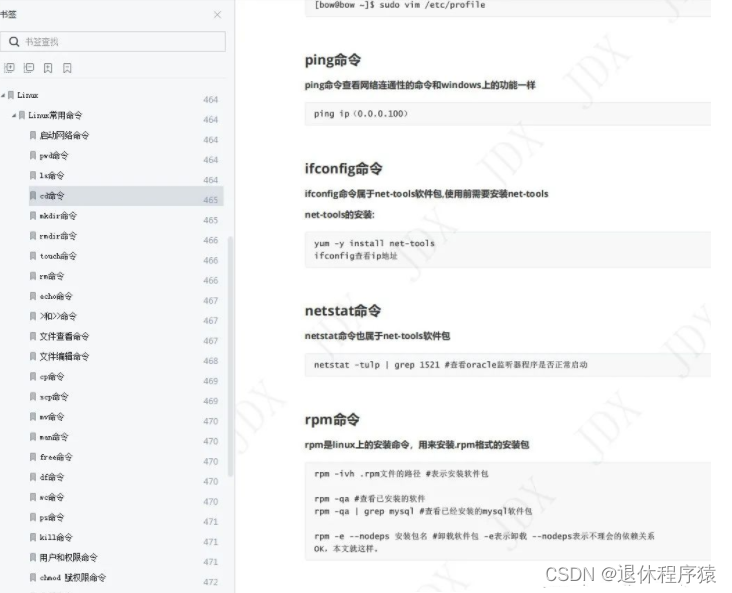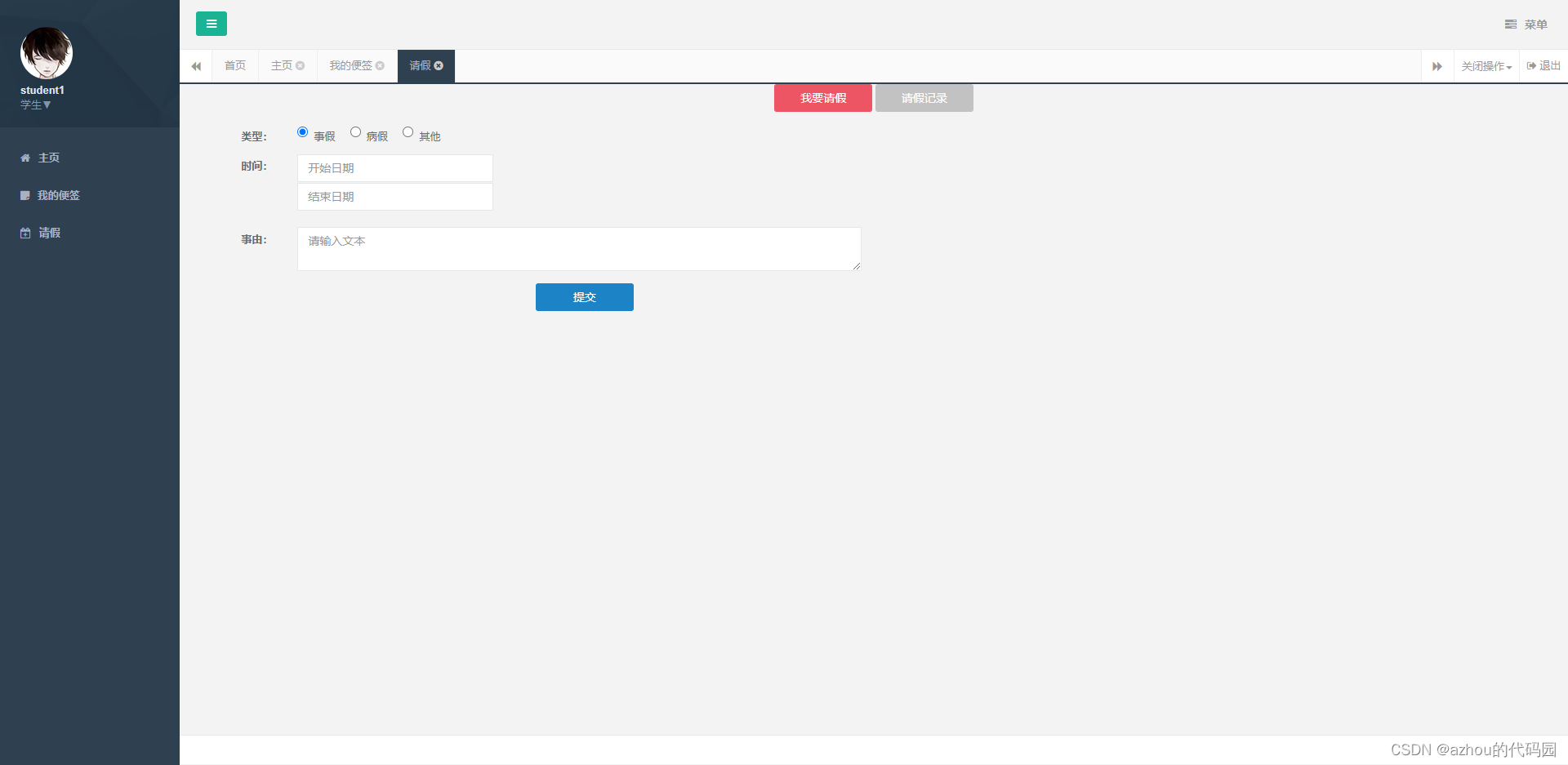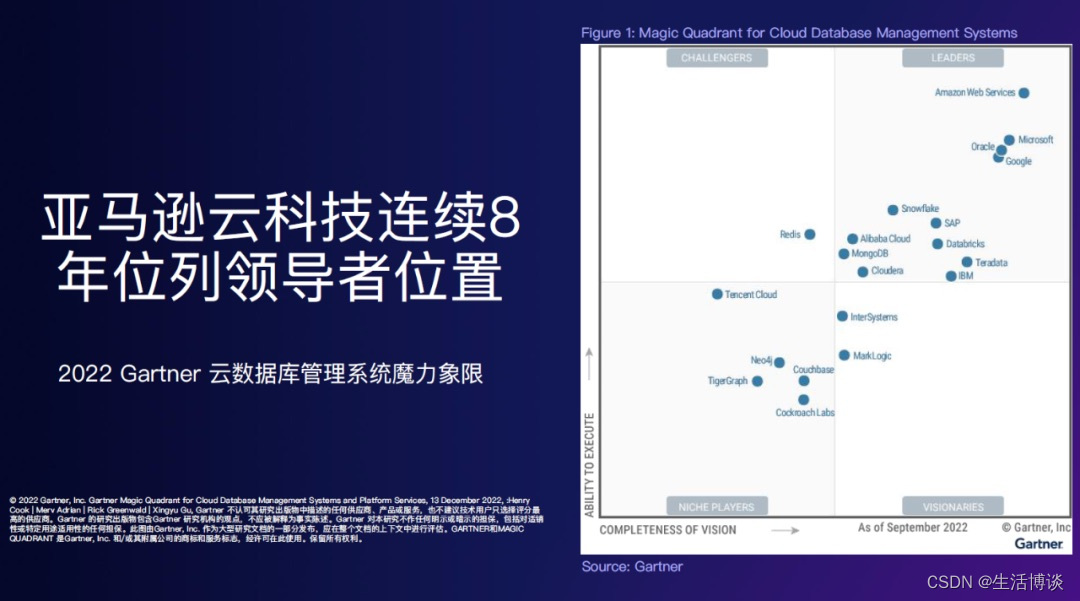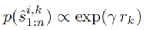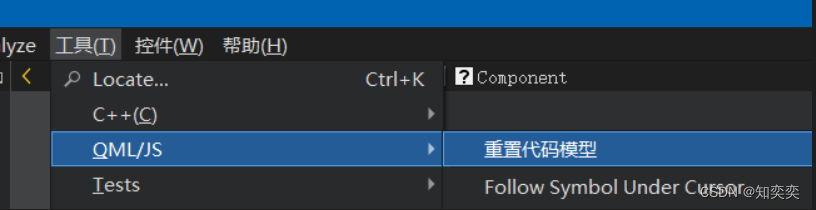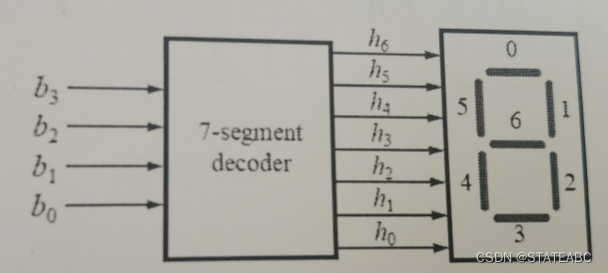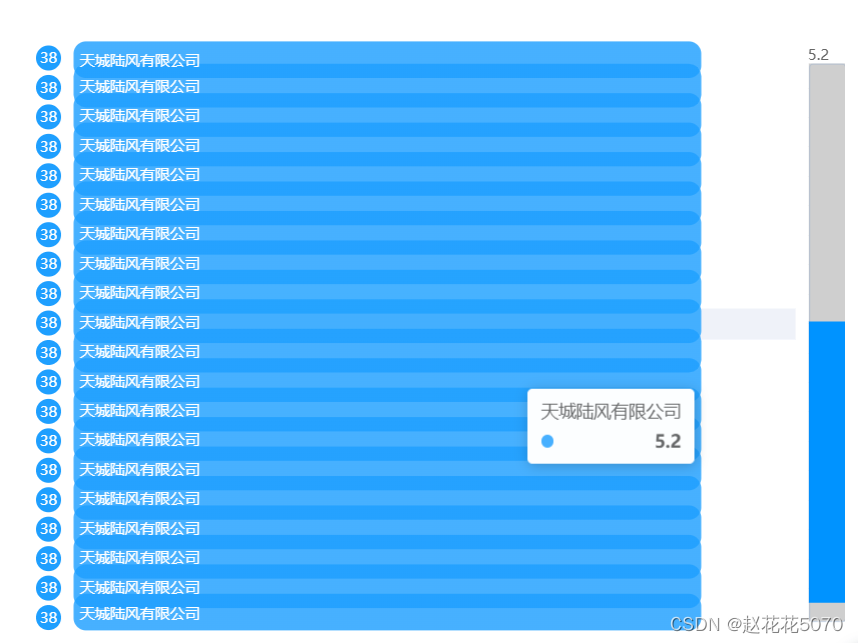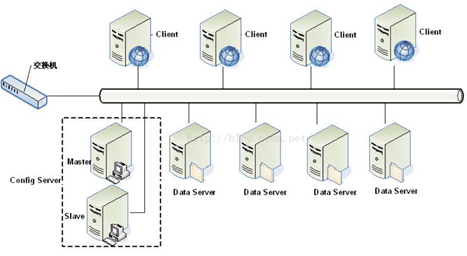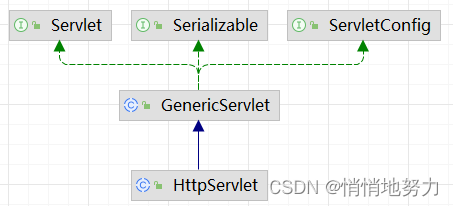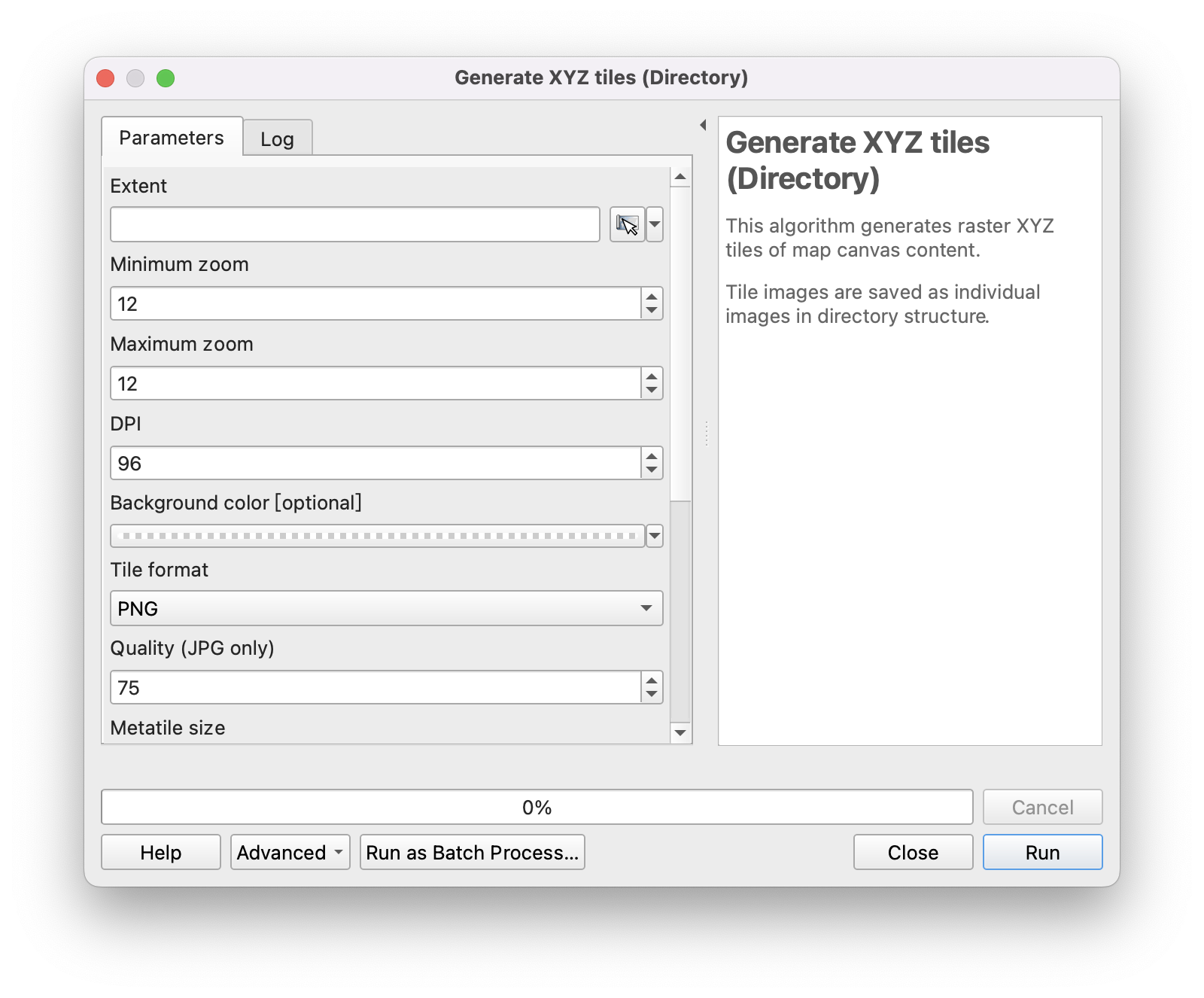文章目录
- 前言
- 配置详解
- 总结
前言
本文已收录于PHP全栈系列专栏:PHP快速入门与实战
作为一个程序员,千万不要说你没有用过debug工具,不然有点说不过去。xdebug是PHP语言一个强大的利器,用他可以做很多事情。

xdebug是PHP开发者常用的调试工具之一,它可以帮助开发者在开发过程中快速定位代码错误、性能问题等。具体来说,xdebug的作用包括:
-
支持代码调试:在PHP代码中加入断点,xdebug会暂停执行,可以逐行调试代码,查看变量值,跳过特定函数等操作。
-
支持性能分析:xdebug可以生成分析报告,显示出每个函数的执行时间、内存占用等信息,帮助开发者找到性能瓶颈。
-
支持远程调试:xdebug可以与多种IDE(如PhpStorm、VS Code等)配合使用,实现远程调试功能,方便开发者在不同机器上进行调试。
-
支持代码覆盖率统计:xdebug可以统计测试代码的覆盖率,显示哪些代码被执行了、哪些没执行,并生成覆盖率报告。
配置详解
要在PHP中安装和使用xdebug,请按照以下步骤进行操作:
-
下载xdebug扩展模块。可以从xdebug的官方网站(https://xdebug.org/)下载适合你PHP版本的压缩包。
-
解压压缩包。将下载的压缩包解压到一个临时文件夹中。
-
进入解压后的文件夹。使用命令行进入解压后的文件夹中。
-
执行以下命令安装扩展:
-
For Linux/Mac:
$ phpize $ ./configure --enable-xdebug $ make $ sudo make install -
For Windows:
> phpize.bat > configure.bat --enable-xdebug > nmake > nmake test > nmake install
-
-
配置php.ini文件。在php.ini文件中添加以下代码:
[xdebug] zend_extension=path/to/xdebug.so xdebug.remote_enable=1 xdebug.remote_autostart=1 xdebug.remote_port=9000将
path/to/xdebug.so替换为你实际上安装xdebug扩展的路径。 -
重启web服务器。根据你使用的web服务器不同,使用不同的命令来重启它。例如,如果你使用的是Apache服务器,可以使用以下命令重启它:
$ sudo service apache2 restart -
测试xdebug是否工作。在你的PHP脚本中放置一个断点,使用你喜欢的IDE或编辑器启动调试模式,访问你的PHP文件并触发这个断点,如果成功进入调试模式,xdebug就已经安装和工作了。
注意:如果你使用的是Windows系统,还需要在php.ini中设置xdebug.remote_host选项来指定你的机器IP地址或者主机名,以便xdebug可以正确地连接到你的IDE或编辑器。如果你使用的是Linux或Mac系统,则不需要这样做。
总结
以上就是关于本篇文章介绍的内容,PHP设计模式22-PHP中安装和使用xdebug,后续更多内容将收录在专栏PHP快速入门与实战中,感谢大家支持。喜欢记得三联哟。